Netflix 几乎是全球最受欢迎的视频流媒体平台,但它的缓冲问题让很多人恼火,导致画面模糊或加载缓慢。毕竟,当你终于休息好,打开你最喜欢的 Netflix 节目放松一下时,它的缓冲真的会毁了你一天的好心情。
别担心,这篇文章将为您提供尽可能多的解决 Netflix 缓冲问题的方法,然后为您提供令人满意的观看体验。现在让我们来看看。
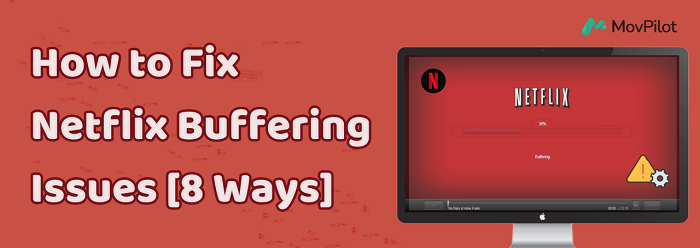
概述:Netflix 为何不断缓冲
在找到解决 Netflix 缓冲问题的方法之前,您当然必须弄清楚为什么 Netflix 会一直缓冲。这将帮助我们相应地解决问题并节省您的时间。通过调查发现,有几种原因可能导致 Netflix 缓冲问题。其中一些列在下面:
- 网络连接: 确保您的 Wi-Fi 或有线连接稳定且速度足够快。如有必要,请重新启动调制解调器和路由器。
- 设备内存: 关闭设备上不必要的后台应用程序以释放内存。
- 帐户订阅: 验证您的 Netflix 帐户是否处于活动状态且没有问题。
- 路由器问题: 调整路由器的位置以获得更好的信号强度或考虑升级到较新的型号。调整路由器设置也会有所帮助。
由于 Netflix 缓冲问题的主要原因通常与网络问题有关,因此您需要确保您的 Wi-Fi 或有线连接稳定,并且其他设备不会消耗太多带宽。如果您发现 Netflix 不断缓冲但互联网连接正常,请按照以下修复方法解决问题。
修复 1.检查网络限制
首先,确定您的网络是公共网络还是私人网络。对于公共网络(例如咖啡馆、酒店或学校),请确保 Netflix 未被屏蔽。对于私人网络,请验证您的互联网速度是否符合建议要求,如果网速太慢,请联系您的提供商。
此外,请注意,移动热点、移动电话或卫星网络等连接可能无法提供足够的速度来流畅使用 Netflix,包括流媒体和下载功能,因此检查网络状态可以帮助您 修复 Netflix 的下载功能 或有效地流式缓冲。
修复2.检查连接速度
如果您想使用设备上的 Netflix 应用程序检查连接速度,请按照以下步骤操作。
- 转到 Netflix 主屏幕,然后单击左侧打开菜单。
- 在底部,选择获取帮助>检查您的网络。
- Netflix 应用程序会检查您与 Netflix 的互联网连接,还会检查其速度。
- 完成测试后,请确保您符合 Netflix 的互联网速度建议。
笔记: 如果菜单上没有显示“获取帮助”,您可以向上并单击“设置”图标。
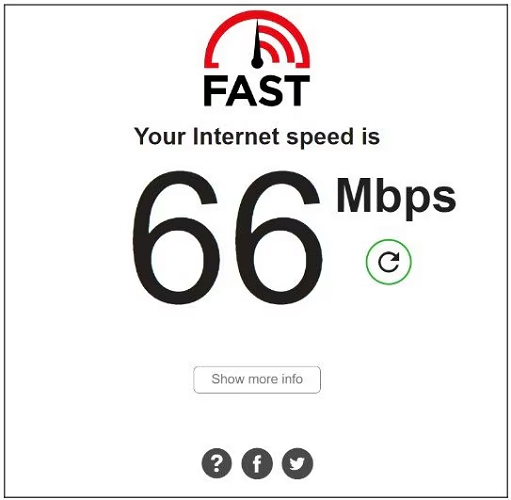
修复3.清除浏览器的缓存
如果您的浏览器出现 Netflix 缓冲问题,您可能需要考虑清理浏览器的缓存和数据。这通常是解决浏览器任何问题(例如缓存内存不足)的好方法。以下以 Google Chrome 为例,介绍如何清理 Web 的缓存和浏览器数据。
笔记: 清除浏览器数据也意味着让你退出之前访问过的所有网站。
- 打开网络浏览器,按“Ctrl + Shift + Delete”执行清除浏览器数据的操作。
- 然后前往“高级”,在时间范围选项下选择“所有时间”。检查所有字段(密码选项卡除外)。
- 最后,单击底部的“清除数据”以清除浏览器中的所有缓存数据。

修复4.关闭其他应用程序
有时,计算机上可能会出现超负荷运行,从而影响 Netflix 的正常功能。因此,您应该关闭其他不必要的应用程序,并为 Netflix 分配更多 RAM。Photoshop 等大型应用程序或在后台运行的游戏可能会占用大量计算机资源,您将无法享受自己喜欢的 Netflix 系列。
修复5.调整流媒体质量
您要求的流媒体质量过高也可能是 Netflix 缓冲程度略高的原因之一。因此,如果您将流媒体的默认质量设置为高,则可以选择降低它,以便它消耗更少的互联网带宽,从而更流畅地播放 Netflix 节目。以下是您可以手动更改 Netflix 流媒体质量的方法。
- 在网络浏览器中访问 Netflix 网站。转到右上角的个人资料图标,然后单击“帐户”。
- 现在,向下并单击您想要改变流媒体质量的配置文件。
- 点击“播放设置>中/低/自动”,然后选择“保存”按钮以确保您的选择。
此时,您已成功修改 Netflix 配置文件的质量。此设置是每个配置文件独有的。因此,您的 Netflix 帐户上的其他配置文件将继续使用其流媒体质量设置。
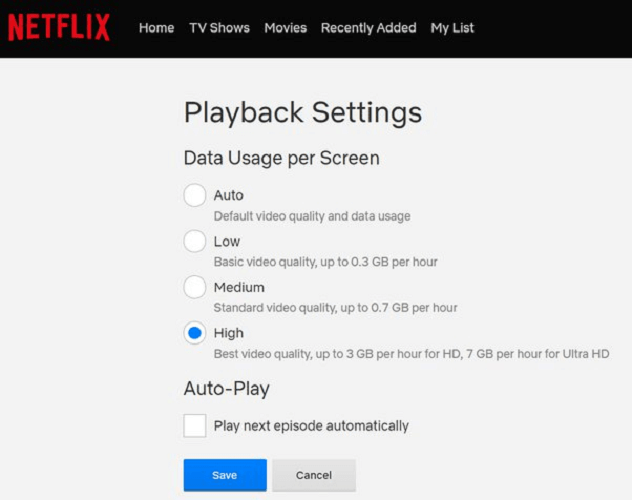
修复6.重新安装Netflix应用程序
在某些情况下,在手机上重新安装 Netflix 也可以帮助解决问题。以下是在 Android 手机和 iPhone 上重新安装 Netflix 的步骤:
在 Android 上:
- 长按主屏幕上的 Netflix 图标几秒钟,直到出现上下文菜单。
- 从上下文菜单中点击“卸载”。当出现确认框时,点击“确定”即可从手机中删除该应用程序。
- 从 Play Store 再次下载 Netflix,启动它,看看缓冲问题是否仍然存在。
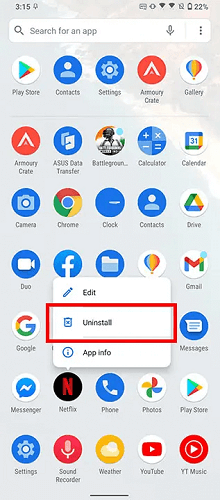
在iPhone上:
- 按住主屏幕上的 Netflix 图标几秒钟。
- 点击“删除应用程序”按钮,然后选择“删除应用程序”。
- 从 App Store 再次下载 Netflix,启动它,看看缓冲问题是否仍然存在。
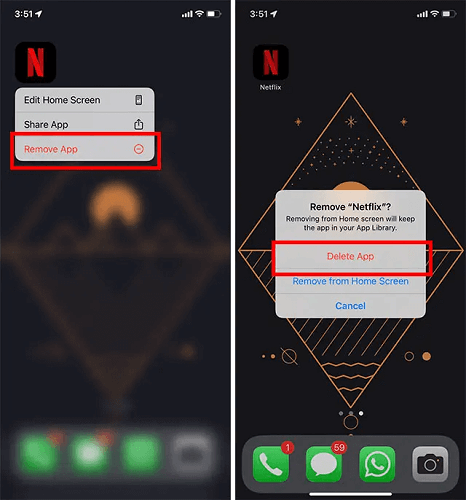
修复7.重新启动设备
如果你 在电视上观看 Netflix、游戏机或其他类似设备,并且不方便执行上述操作,您可以尝试通过重启设备来解决问题。通常,建议关闭设备电源,拔下电源,等待 3 分钟,然后重启。这通常可以提供良好的重置效果。
Bonus. Download Netflix Movies to Watch Without Buffering 🔥
以上提供的解决方案可以有效帮助您解决 Netflix 缓冲问题。但是,只要涉及流媒体,就不可能完全避免此类问题。有没有办法永久消除缓冲困扰并无忧无虑地享受 Netflix?
为了避免在线观看 Netflix 带来的不便, MovPilot Netflix 视频下载器 会有所帮助。它具有内置网络浏览器,允许您访问 Netflix 库而无需安装 Netflix 应用程序。您可以轻松搜索电影标题和 从 Netflix 下载视频 作为 MP4/MKV 本地文件。下载内容将保留高清 1080P 画质、原始音轨和多语言字幕,确保您再也不用担心缓冲问题,并且可以在闲暇时离线欣赏 Netflix 电影。
现在,让我们了解如何使用它下载离线 Netflix 电影。
步骤 1. 启动 MovPilot Netflix 视频下载器
下载并安装 MovPilot Netflix Video Downloader 后,您可以启动它。然后使用您的帐户登录 Netflix 并设置该工具。如果您在登录时选中“记住我”,则无需再次登录。

第 2 步。查找要下载的 Netflix 电影
如果您正在 PC 浏览器中观看 Netflix 电影/节目,请输入电影/节目的名称,或从地址栏复制 URL 并将其粘贴到 MovPilot Netflix 视频下载器中。

步骤3。将 Netflix 视频下载到 MP4
点击下载按钮下载 Netflix 电影。如果您正在下载连续剧或电视剧,系统会提示您在下载前选择它们。选择完毕后,点击下载按钮并下载。

现在,您已将所有喜爱的 Netflix 视频保存在本地。您可以轻松 离线观看 Netflix 电影 在任何设备上,都不会再遇到缓冲或加载缓慢的问题!
概括
总的来说,这篇文章为您提供了七种解决 Netflix 缓冲问题的具体方法。但是,这些方法对您来说仍然很麻烦,当您逐一尝试时可能会激起您的不耐烦。在这种情况下, MovPilot Netflix 视频下载器 强烈推荐,因为它带来极大的便利,因为它支持永久保存 Netflix 电影,这意味着不再存在缓冲的可能性。







